
如果一段时间不对Windows 7系统进行操作,系统会在一定时间后锁屏,这样可以防止我们离开电脑期间,隐私信息遭到泄露。这里介绍了怎么在win7中自定义设置锁屏时间,希望能帮到大家。
win7锁屏时间怎么设置
1、点击开始图标,点击控制面板。
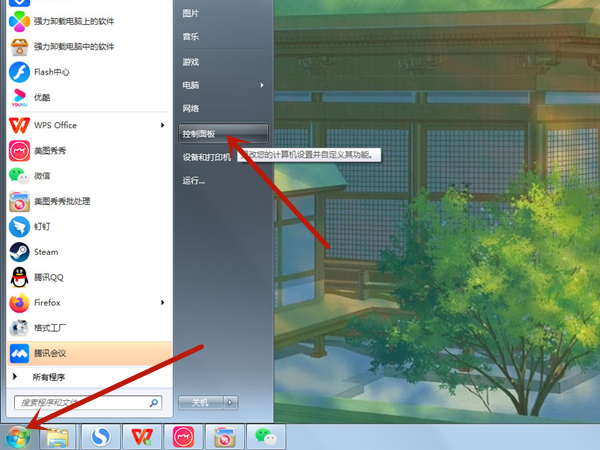
2、查看方式选择小图标后,点击电源选项。
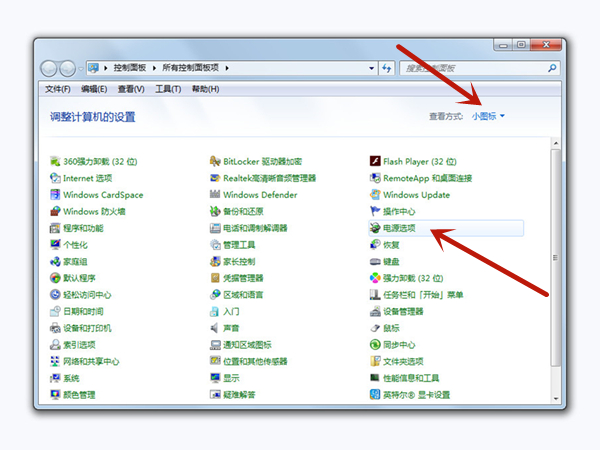
3、点击更改计算机睡眠时间后,设定锁屏时间并保存即可。
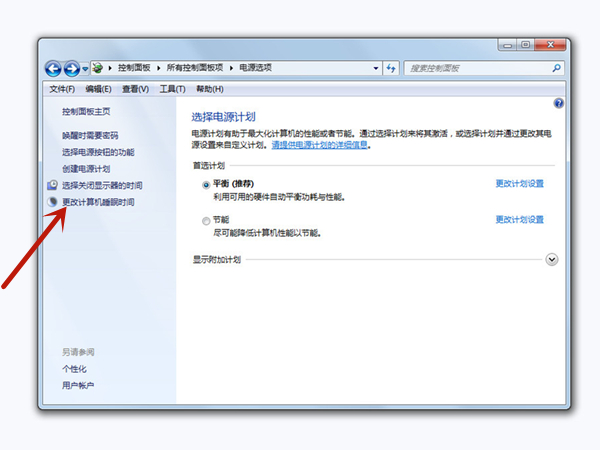
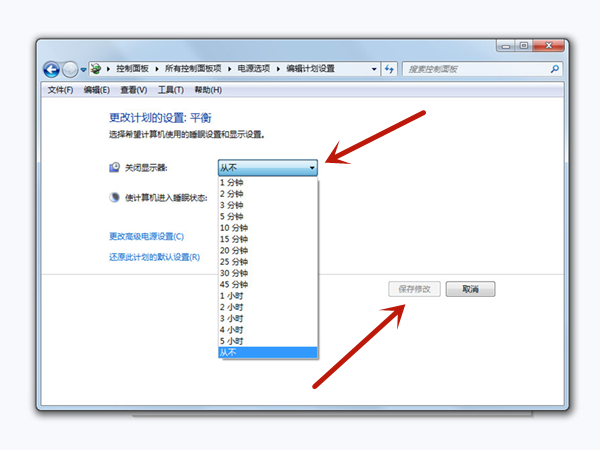
本文以华为MateBook16为例适用于windows 7系统
win7怎么设置锁屏壁纸
通过桌面右键菜单进入“个性化”,点击“屏幕保护程序”,在屏幕保护程序界面,选择“照片”,点击“设置”。我们可以选择文件夹,添加多张图片随机播放,也可以选择单张图片,之后再点击“保存”。先预览一下效果,选择“应用”,点击“确定”即可。
win7锁屏时间怎么设置相关推荐:
小编为大家带来的win7锁屏时间怎么修改内容信息,如果兄弟姐妹萌还想了解更多关于此的相关资讯请原地收藏关注游戏6手游网吧!